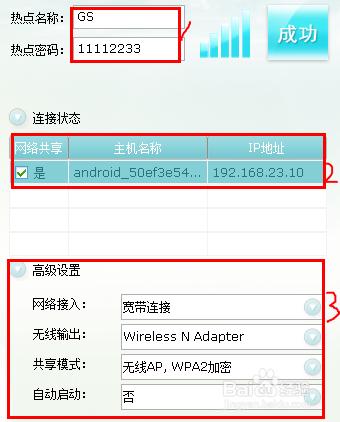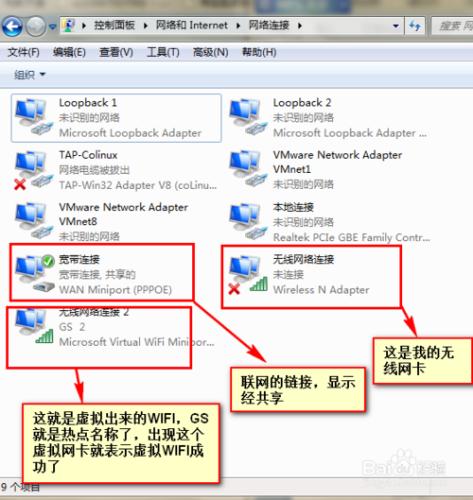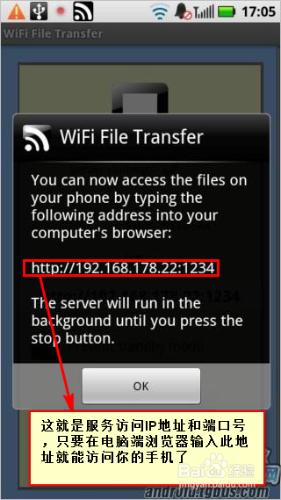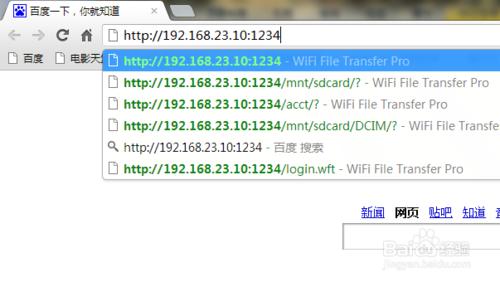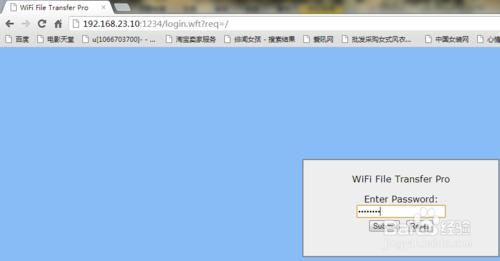用數據線和藍牙傳送文件神馬的,都out了,晉中之窗小編教你一招,可以使用WIFI傳輸文件,這樣會更加方便一些
工具/原料
手機一部
方法/步驟
首先安裝軟件WIFI共享精靈,這個軟件好用之處就不多說了,用過就知道了!
這是我安裝好然後啟動後的界面,此時我的手機已經連接到電腦的WIFI。下面對界面的一些內容做些簡單的解釋,熟悉的人自然是一看就懂了!
熱點名稱和密碼自己設置,連接狀態顯示的是我的手機設備名稱和獲得的IP地址,高級設置最重要,如果你想要你的手機通過電腦共享上網,就要在網絡接入中選擇你接入網絡的網卡,ADSL撥號用戶要選擇“寬帶連接”,如果你是通過局域網上網,選擇聯網的本地網卡就行了。如果不需要上網,單純傳輸文件,隨便選什麼都行。
共享模式就是選擇加密的方式,最安全的就是WPA2了。
以下是完成設置後額網絡連接
手機連接電腦WIFI成功就已經成功了一半,接下來需要在手機上安裝一個軟件:“WIFI文件傳輸”
安裝好之後打開界面上就是一個大大的“Start”,點擊Start就能開啟文件傳輸服務,下圖是
服務啟動後的界面
在瀏覽器上輸入IP地址和端口號,如下圖
如圖是我在手機軟件上設置的密碼:
輸入地址後進入手機,以下就是我手機中的目錄和文件了:
到此,手機和電腦已經實現了互聯互通了,通過WEB界面可以隨心所欲對手機中的文件進行管理,當然也可以把手機中的文件下載到手機或是把電腦中的文件發送到手機,個人實踐證明,速度絕對是颼颼的!!!
注意事項
一定要按照步驟,一點一點的來
不會的,請留言